Word2007:表格模板的使用
在Word2007文档中插入表格的方法非常多,除了前面我们了解的三种方法外,还可以通过表格模板中插入表格。在Word2007文档中为用户提供了多种样式、多种用途的表格模板满足用户的需求。
第1步,打开Word2007文档窗口,切换到"插入"功能区。在"表格"分组中单击"表格"按钮。
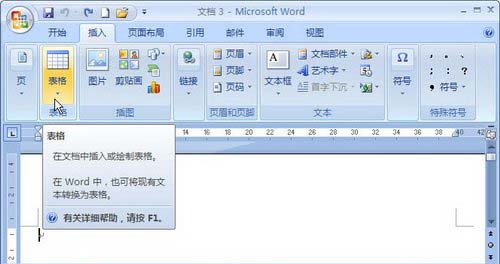
单击"表格"按钮
第2步,在打开的表格菜单中指向"快速表格"选项,并在打开的表格列表中选择合适的表格模板即可。
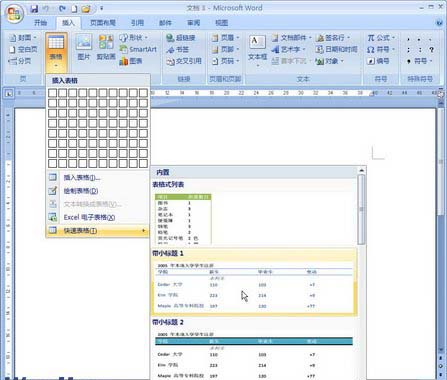 选择表格模板
选择表格模板
Word2007文档中提供了多种表格样式,用户只要在表格菜单中点击"快速表格"选项,就可以找到多种表格模板,方便用户可以直接选择表格并插入,无需做任何的修改,更加快速地插入表格并录入数据。
您可能感兴趣的文章
- 06-27word程序打不开怎么办
- 06-27word2010怎么制作和打印桌签?
- 06-27Word2010怎样设置主题颜色
- 06-27word怎样设置超链接图解
- 06-27word怎样设置文本域背景底色
- 06-27word标题格式怎样设置关联列表
- 06-27word按姓氏笔画如何排序
- 06-27Word文档怎样横向打印?横向打印方法介绍
- 06-27word文档奇偶页码怎样设置
- 06-27word如何设置图片环绕样式


阅读排行
推荐教程
- 11-30正版office2021永久激活密钥
- 11-25怎么激活office2019最新版?office 2019激活秘钥+激活工具推荐
- 11-22office怎么免费永久激活 office产品密钥永久激活码
- 11-25office2010 产品密钥 永久密钥最新分享
- 11-22Office2016激活密钥专业增强版(神Key)Office2016永久激活密钥[202
- 11-30全新 Office 2013 激活密钥 Office 2013 激活工具推荐
- 11-25正版 office 产品密钥 office 密钥 office2019 永久激活
- 11-22office2020破解版(附永久密钥) 免费完整版
- 11-302023 全新 office 2010 标准版/专业版密钥
- 03-262024最新最新office365激活密钥激活码永久有效






